Usar app web de Safari en la Mac
A partir de macOS Sonoma, puedes usar Safari para guardar cualquier página web como app web, de modo que puedas usarla independientemente de Safari. Las apps web ofrecen una experiencia optimizada similar a la de una app y fácil acceso desde el Dock.
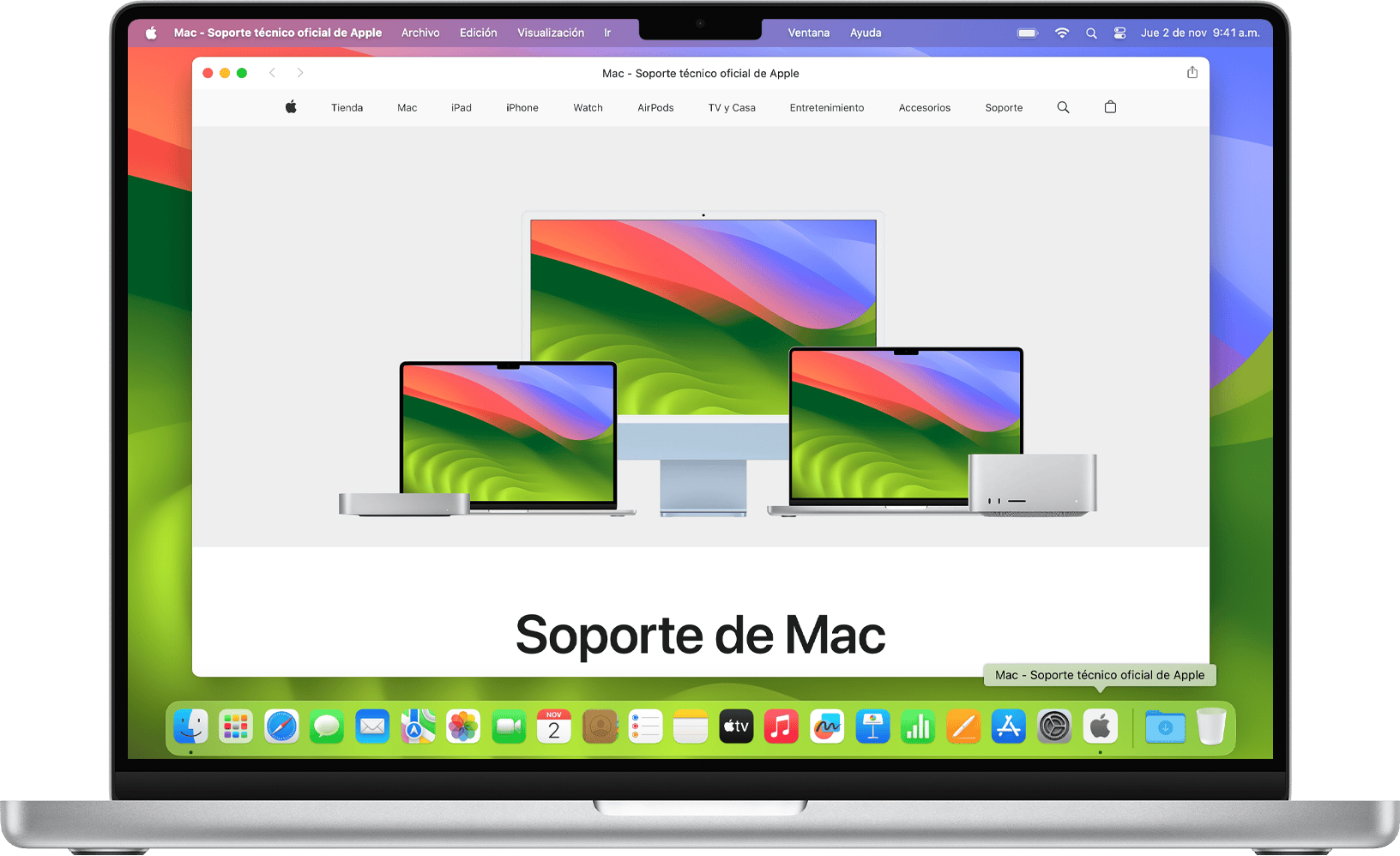
¿En qué se diferencia una app web de una página web?
Cómo crear una app web a partir de una página web
Cómo cambiar la configuración de apps web
Cómo usar las notificaciones con una app web
¿En qué se diferencia una app web de una página web?
Cuando usas una página web como app web, se ve y se comporta igual que en Safari. Sin embargo, la experiencia de uso de una app web difiere en varios aspectos.
Una app web funciona independientemente de Safari. No comparte historial de navegación, cookies, datos de sitios web ni configuraciones De esta forma, mantiene tu navegación separada, de forma similar a como sería al usar un perfil de Safari. Lo que haces en una app web se queda en la app web.
Una app web tiene una barra de herramientas simplificada, con solo un botón atrás, un botón adelante y un . Si necesitas funciones de Safari, como marcadores, pestañas o extensiones, puedes cambiarte fácilmente a Safari: haz clic en el botón Compartir y, luego, selecciona Abrir en Safari. O selecciona Archivo Abrir en Safari.
Una app web puede tener cualquier nombre o ícono que desees.
Para los sitios web que envían notificaciones, el ícono de la app web del Dock puede mostrar la cantidad de notificaciones no leídas.
Por lo demás, una app web funciona como cualquier otra app. Incluso puedes agregarla como elemento de inicio de sesión para que se abra automáticamente cuando inicies sesión.
Cómo crear una app web a partir de una página web
Se requiere macOS Sonoma o versiones posteriores
En Safari, abre la página web que quieras usar como app web.
En la barra de menús, selecciona Archivo > Agregar al Dock. O haz clic en el que se encuentra en la barra de herramientas de Safari y, luego, selecciona Agregar al Dock.
Escribe el nombre que quieras usar para la app web y haz clic en Agregar. La app web se guarda en la carpeta Aplicaciones de tu carpeta de inicio y puedes abrirla desde el Dock, Launchpad o Spotlight.
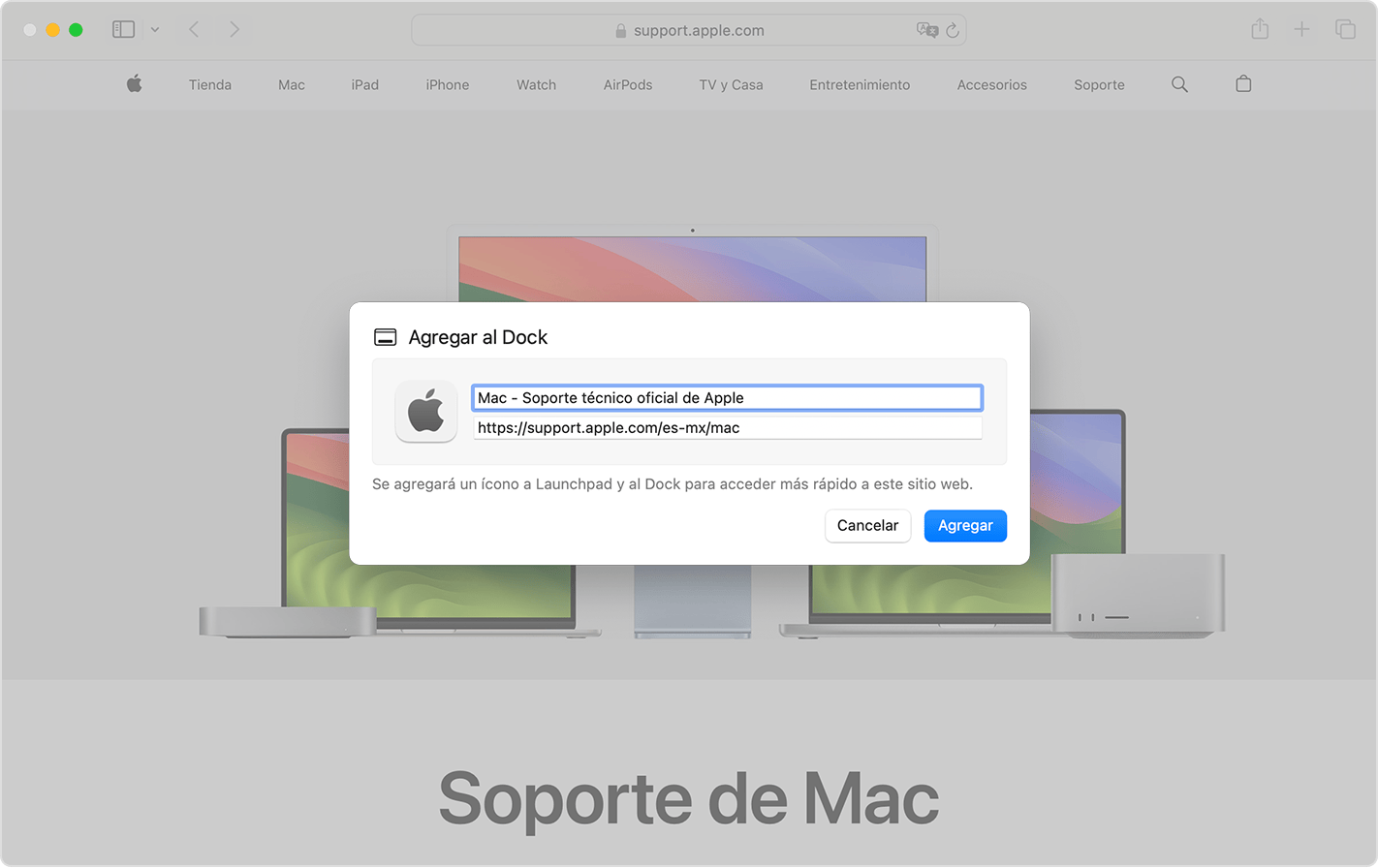
Cómo cambiar la configuración de apps web
Abre la app web, haz clic en su nombre en la barra de menús y selecciona Configuración en el menú.
Nombre de la app: escribe un nuevo nombre para la app.
URL de la app: Escribe una nueva URL para la app o haz clic en Usar la página actual.
Ícono: haz clic en el ícono que se muestra y, luego, elige una nueva imagen en el cuadro de diálogo del archivo que se abre.
Mostrar controles de navegación: elige si la barra de herramientas muestra el botón para ir hacia atrás, el botón para ir hacia adelante, el nombre de la app y el botón Compartir.
Mostrar color en la barra de título: elige si quieres que el color de la barra de título se adapte al color de la página web.
Desde la pestaña Privacidad, puedes abrir la configuración de Privacidad y seguridad o borrar los datos del sitio web, incluidas las cookies y las memorias caché.
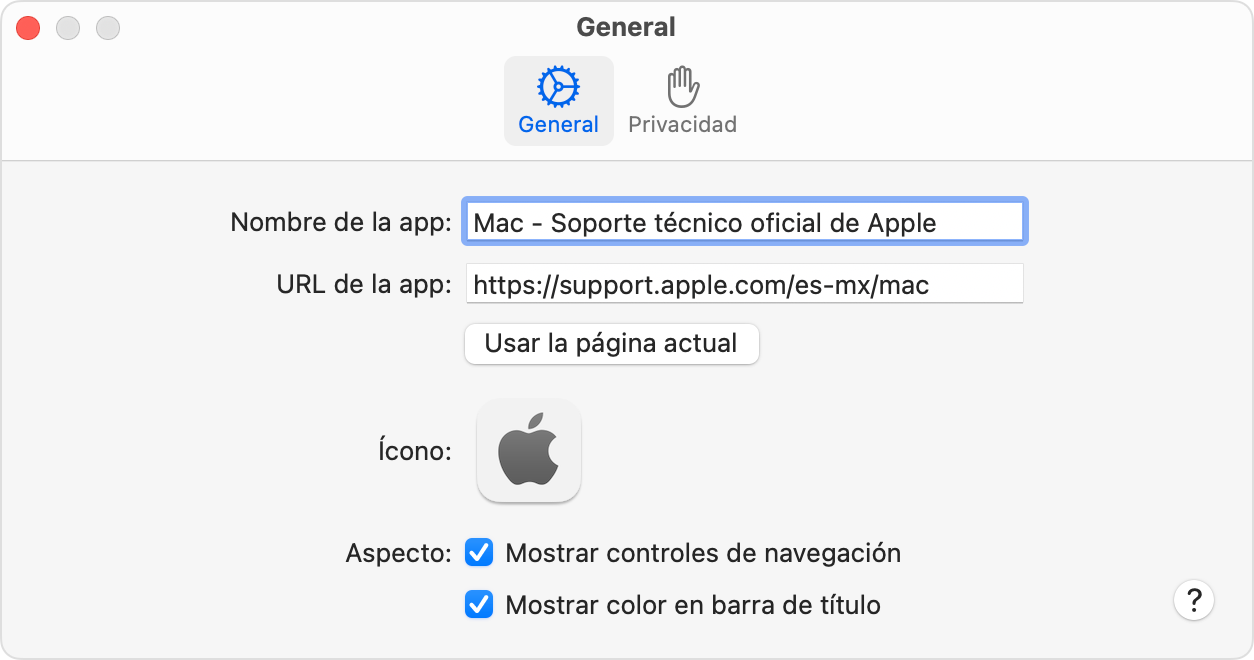
Cómo usar las notificaciones con una app web
Si un sitio web está diseñado para enviarte notificaciones acerca de contenidos nuevos o actualizados, se te pide permiso para hacerlo. Si haces clic en Permitir cuando se te solicite, esas notificaciones aparecerán en la pantalla de bloqueo y en el Centro de notificaciones. Las apps web admiten una función adicional de notificaciones: el número de notificaciones no leídas aparece como una insignia roja en el ícono de la app en el Dock.
Para usar esta función, responde a la solicitud de notificaciones del sitio web en la app web, no en Safari. La app web aparecerá entonces en Configuración de notificaciones: selecciona el menú Apple > Configuración del Sistema, haz clic en Notificaciones, en la barra lateral, y luego selecciona la app web en la lista de apps de la derecha. Las apps web aparecen como el nombre de la app web, no como la URL del sitio web.
Cómo eliminar una app web
Las apps web se guardan en la carpeta Aplicaciones de la carpeta de inicio. Para eliminar una app web, abre la carpeta de inicio, por ejemplo, selecciona Ir > Inicio en la barra de menús del Finder. Luego, abre la carpeta Aplicaciones y arrastra la app web hasta la Papelera.